PDFをePubへ変換をしたいというときに、簡単に変換が出来ればいいのですが、そうも行かない部分があります。PDFファイルを読むだけであれば無料のリーダーがあるので読むことは簡単ですが、ePub形式へ変換するとなると、専用のソフト化サイトなどでもePubへの変換を行ってくれるサービスはあります。
ePub形式というのはいったいどういうものなのでしょうか。ePub形式ファイルというものを知らないで変換をしても意味がありません。ePub形式ファイルというのは、スマホやタブレット端末などで読むことが出来る電子書籍の標準オフォーマットとして利用されています。ePub形式の書籍であれば、スマホやタブレット端末で自由に読むことが出来ます。2007年にアメリカの電子書籍標準化団体IDPFが発表したファイル形式がePubとなります。そのため現在では、電子書籍の標準フォーマットになっています。
ではPDFファイルは通常文書作成をしたときに標準的なフォーマットとして誰でも利用することができますし、ワードやエクセルで作成した文書をPDFファイルへ簡単に変換することが出来ます。そこで、今回そのPDFファイルをePub形式に変換してから、電子書籍として公開して誰でも書籍として読むことが出来ます。そんなファイル形式への変換を行います。PDFをePubへ変換できるサイトやソフトは多数出てきていますが、その中でもMACで変換できるソフトと言えば数少なくなっています。今回MACを対象としたPDF ePub変換ソフトと言えば、PDFelement(Mac)を利用すれば簡単に変換することが出来ます。
PDFelement(Mac)を使えば、PDFを簡単にePubへ変換することが出来ます。PDFelementMac)の無料体験版がダウンロードできるのでまずは、ダウンロードしてインストールします。 Windows版とMAC版の2種類があるので、MAC版をダウンロードしてからインストールします。
インストールした後に、起動すると、大画面のメニュー画面が表示されます。表示されたメニューからPDF編集をクリックします。ファイル読み込みようのフォルダウィンドウが表示されます。表示されたウィンドウから、読み込みたいPDFファイルを選択して「開く」をクリックするとPDFファイルを読み込んでから編集画面が表示されます。
いろいろな編集が出来ますが、その中でも上部メニューの右端にある変換メニューの「epubに」をクリックすると、サイドバーにある変換設定が表示されます。「変換」の中ではOCRの利用が選択できます。また、「オプション」では、ページ範囲、PDF中の画像やリンクの変換設定、ブックカバーの追加が選択できます。
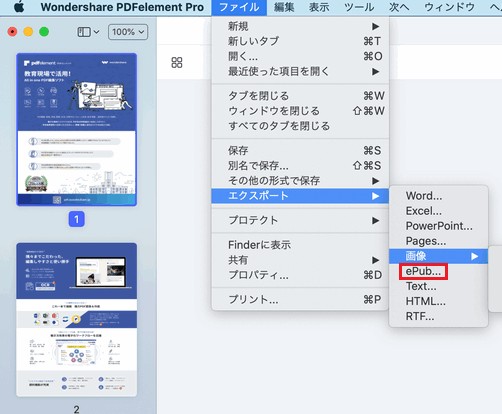
PDFからePubへファイル変換をするために、「変換」をクリックるだけでePub形式へ変換後、保存してくれます。出力先のファイル名を指定するフォルダウィンドウが表示されます。PDFelement(Mac)を使えばたったこれだけの操作で、簡単にPDFからePubへ変換することが出来ます。
PDFelement(Mac)は、ePub変換の前にPDFを編集することも出来て、便利なソフトです。
スマートに、シンプルに、AI 搭載 PDF ソリューション
・ 第19回、24回、29回Vectorプロレジ部門賞受賞
・ 標準版からプロ版まで、幅広いのニーズに対応
・ Windows、Mac、iOS、Android、クラウドに対応
・ 7x12h体制アフターサービス
この文書または製品に関するご不明/ご意見がありましたら、 サポートセンター よりご連絡ください。ご指摘をお待ちしております!
役に立ちましたか?コメントしましょう!